-
Items
6.253 -
Registratiedatum
-
Laatst bezocht
Inhoudstype
Profielen
Forums
Store
Berichten die geplaatst zijn door abbs
-
-
Hallo,
Hier een gehele uitleg: https://support.microsoft.com/nl-nl/office/onedrive-uitschakelen-of-verwijderen-f32a17ce-3336-40fe-9c38-6efb09f944b0
Zorg wel indien nodig dat je bestanden veiligstelt die erin staan.
-
1 uur geleden, agie zei:
Is gelukt...bedankt!
Mooi, bedankt en graag gedaan (dan sluiten we deze).
-
11 minuten geleden, agie zei:
Goedemorgen, Ik heb dit gedaan (naam gekopieerd), maar krijg dezelfde melding
Dan doen we het handmatig per bestand, klik met je rechtermuis knop op FRST en kies voor verwijderen
Doe dit ook met de txt bestanden en dan zijn ze ook weg 👍
-
Hallo,
Je heb 2 x exe in de naam (zie pijltje)
 Haal 1x .exe weg en probeer het nog eens.
Haal 1x .exe weg en probeer het nog eens. -
1 uur terug, agie zei:
Ja...nu net gekeken, maar komt niet op het scherm terug
Dat was de bedoeling en heeft de fix zijn werk gedaan 👍
Voer de volgende stappen uit om FRST te verwijderen.
-
Klik met de rechtermuisknop op
 FRST / FRST64 en selecteer Naam wijzigen.
FRST / FRST64 en selecteer Naam wijzigen.
- Hernoem het naar Uninstall.exe en druk op Enter op je toetsenbord.
- Dubbelklik op Uninstall.exe. Uw computer zal opnieuw opstarten en dit toestaan. FRST wordt nu verwijderd.
Hierna zijn we klaar.
-
Klik met de rechtermuisknop op
-
Hallo,
Blijft de melding van Norton nu weg?
-
-
29 minuten geleden, agie zei:
Ja...deze lijkt me beter
Die is goed, maar tegenwoordig behoord de standaard virusscanner van Windows ook bij de betere gratis scanners.
Maar KPN Veilig Virusscanner heeft meer mogelijkheden, doe het volgende:
Let op: Dit script is speciaal bedoeld voor deze PC, gebruik dit dan ook niet op andere PC's met een gelijkaardig probleem.
Download fixlist.txt uit de bijlage naar het bureaublad, waar ook FRST.exe aanwezig is.-
Klik met de rechtermuisknop op FRST.exe en kies voor de optie
 Als administrator uitvoeren.
Als administrator uitvoeren.
- Druk op de Fixen knop.
- Er zal u een logbestand aangemaakt worden (Fixlog.txt) op dezelfde plaats vanwaar de 'tool' is gestart.
- Voeg dit logbestand als bijlage toe aan het volgende bericht.
Een handleiding via een filmpje van Farbar Recovery Scan Tool kan je HIER vinden.
-
Klik met de rechtermuisknop op FRST.exe en kies voor de optie
-
Hallo,
Ik zie KPN Veilig Virusscanner, ga je die gebruiken dan weet ik dat?
-
Hallo,
Het ziet eruit als een Fals positief, ik heb de site via virustotal laten nakijken en maar één ander gaf ook een melding.
De tag [Susp] staat achter de naam van de bedreiging. Dat betekent dat ze niet zeker weten of het bestand daadwerkelijk kwaadaardig is, maar dat ze het zo labelen, zodat je er voorzichtig mee moet zijn.
Heb je toevallig Malwarebytes op je pc staan doe daar eens een scan mee. (anders hier hoe Mbam te gebruiken)
Download
 MalwareBytes Anti-Malware bij voorkeur naar het bureaublad.
MalwareBytes Anti-Malware bij voorkeur naar het bureaublad.
- Dubbelklik op MBSetup.exe om de installatie van Malwarebytes Anti-Malware te starten.
- Volg de verdere aanwijzingen tijdens de volledige installatieprocedure.
- Die is hier na te lezen Handleiding
- Klik vervolgens op de knop Scannen om een bedreigingsscan uit te voeren. Er zal nu gecontroleerd worden op beschikbare updates.
- De scan wordt nu automatisch gestart, gebruik de computer bij voorkeur niet tijdens de scan.
Na het scannen:
Als er bedreigingen zijn gevonden:- Klik op "Quarantaine" en daarna op "Gereed".
- Er kan gevraagd worden om de computer opnieuw op te starten. Doe dat dan en start daarna opnieuw MBAM.
Start Malwarebytes klik op "Scanner", klik op "Rapporten".
Dubbelklik op het recentste "Scanrapport".
Klik op Exporteer en kies Tekstbestand (*.txt).

Vul een bestandsnaam in en bewaar het op je bureaublad zodat je het makkelijk terugvindt.
Post het logbestand als bijlage in je volgend bericht.
Hoe je een bijlage kunt toevoegen aan het bericht leest je hier. -
Hallo,
Ga "rechts" in de Download melding staan met je muispijltje.

De drie ... worden zichtbaar, en klik daarop.

In het scherm wat opent klik op Behouden.

Nogmaals word er om een bevestiging gevraagd, klik op Toch behouden,

Hierna word de exe vertrouwd, klik op de Map icoon > verkenner opent met de locatie waar FRST staat en sleep die uit die map naar je Bureaublad .
Hierna kan je hem uitvoeren.
 Gr
Gr -
Hallo,
Doe het volgende:
Download de
 Farbar Recovery Scan Tool 32 of 64 bit via de onderstaande link naar het bureaublad.
Farbar Recovery Scan Tool 32 of 64 bit via de onderstaande link naar het bureaublad.
Farbar Recovery Scan Tool Link
Hier staat een beschrijving hoe u kunt kijken of u een 32 of 64 bit versie van Windows heeft.
Als er een melding van Smartscreen komt doe het volgende Handleiding als je klaar bent mag je hem weer aanzetten.
Farbar Recovery Scan Tool uitvoeren
Klik met de rechtermuisknop op FRST.exe en kies voor de optie Als administrator uitvoeren.
Als administrator uitvoeren.
- Als het programma is geopend klik Yes (Ja) bij de disclaimer.
- Druk vervolgens op de Scan knop, er zal nu eerst een back-up van het register worden gemaakt.
- Wanneer de scan gereed is worden er twee logbestanden aangemaakt met de naam (FRST.txt en Addition.txt) op dezelfde plaats vanwaar de 'tool' is gestart.
- Voeg beide logbestanden als bijlage toe aan het volgende bericht.
Een handleiding via een filmpje van Farbar Recovery Scan Tool kan je HIER vinden.
-
20 minuten geleden, gilbertdc zei:
Ik denk dat we deze topic kunnen afsluiten. met veel dank Gilbert
Ik ga hem sluiten, bedankt en graag gedaan

-
Hallo,
Dat is mooi, doe de laatste stap.
Voer de volgende stappen uit om FRST te verwijderen.
-
Klik met de rechtermuisknop op
 FRST / FRST64 en selecteer Naam wijzigen.
FRST / FRST64 en selecteer Naam wijzigen.
- Hernoem het naar Uninstall.exe en druk op Enter op je toetsenbord.
- Dubbelklik op Uninstall.exe. Uw computer zal opnieuw opstarten en dit toestaan. FRST wordt nu verwijderd.
Klik met de rechtermuisknop op AdwCleaner en kies voor de optie Verwijderen.
-
Klik met de rechtermuisknop op
-
10 uren geleden, gilbertdc zei:
Sluit nu hoopvol af voor vandaag.
Geen aanvallen vandaag
Ik laat je na het weekend weten hoe het geweest is of het zou moeten verkeerd lopen, want dan stuur ik jou dit zeker door.
Dus graag topic open laten tot na maandag.
Met dank
Dat is goed

-
1 minuut geleden, gilbertdc zei:
Ok , edge en chroom staan nu open en ik zal zien wat er gebeurt.
ik hou je op de hoogte
Ik wacht het af

-
18 minuten geleden, gilbertdc zei:
hoi,
heb edge extension en CHR extension verwijdert , maar C\USERS .... EN Data\.... van edge en chrome die vind ik niet terug , of zijn die verwijdert bij verwijderen van browsec VPN ?
Waarschijnlijk wel test het nu eens uit.
-
Hallo,
De volgende extensies zijn waarschijnlijk de schuldige in Edge en Chrome: (de VPN's)
Edge Extension: (Browsec VPN - Free VPN for Edge) - C:\Users\declercq\AppData\Local\Microsoft\Edge\User Data\Default\Extensions\fjnehcbecaggobjholekjijaaekbnlgj [2023-09-12]
CHR Extension: (Browsec VPN - Free VPN for Chrome) - C:\Users\declercq\AppData\Local\Google\Chrome\User Data\Default\Extensions\omghfjlpggmjjaagoclmmobgdodcjboh [2023-09-11]
Verwijder die eens en kijk of het probleem wegblijft.
-
Hallo,
Doe eens via Firefox a.u.b.
-
Hallo,
Is dit met alle browsers?
-
Hallo,
Hoe gaat het na deze schoonmaak beurt?
-
13 uren geleden, gilbertdc zei:
ok bestand FRST.EXE GEVONDEN? STOND IN ANDERE MAP
Klopt,om de tool makkelijk terug te vinden zetten we er bij:

Doe nu het volgende:
Download AdwCleaner van Malwarebytes naar het bureaublad.
AdwCleaner van Malwarebytes naar het bureaublad.
Klik met de rechtermuisknop op AdwCleaner en kies voor de optie Als administrator uitvoeren.
Als administrator uitvoeren.
- Klik in het "Welkom" scherm klik op AKKOORD om door te gaan.
- Klik vervolgens op de knop Scan nu.
- Wanneer de scan gereed is en er geen items zijn gevonden klik je op Sla standaardreparatie over zijn er wel items gevonden klik op Quarantaine.
- Word er "Preinstalled Software" gevonden dat hoef je die niet aan te vinken.
- Een "informatiescherm" opent klik daar op Doorgaan, Reiniging word gestart.
- De reiniging is voltooid" klik op Bekijk logbestand (sommige pc's worden eerst opnieuw opgestart waarna het logje opent).
- Plaats dit logbestand als bijlage in het volgende bericht.
- (Dit logbestand kunt u tevens terug vinden via tabblad "Logbestanden" als je AdwCleaner heb opgestart als C:\AdwCleaner\Logs\AdwCleaner[C00].txt.)
-
Hallo,
Let op: Dit script is speciaal bedoeld voor deze PC, gebruik dit dan ook niet op andere PC's met een gelijkaardig probleem.
Download fixlist.txt uit de bijlage naar het bureaublad, waar ook FRST.exe aanwezig is.-
Klik met de rechtermuisknop op FRST.exe en kies voor de optie
 Als administrator uitvoeren.
Als administrator uitvoeren.
- Druk op de Fixen knop.
- Er zal u een logbestand aangemaakt worden (Fixlog.txt) op dezelfde plaats vanwaar de 'tool' is gestart.
- Voeg dit logbestand als bijlage toe aan het volgende bericht.
Een handleiding via een filmpje van Farbar Recovery Scan Tool kan je HIER vinden.
-
Klik met de rechtermuisknop op FRST.exe en kies voor de optie
-
Hallo,
Dit zijn wel hele oude logjes:>
Scanresultaten van Farbar Recovery Scan Tool (FRST) (x64) Versie: 05-02-2022
Gestart door (Beheerder) op GILBERT***x (Hewlett-Packard 500-206eb) (05-02-2022 13:04:19)Extra scanresultaten van Farbar Recovery Scan Tool (x64) Versie: 05-02-2022
Gestart door *** (05-02-2022 13:08:32)Graag 2 verse





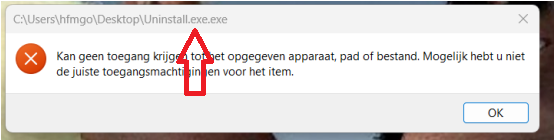

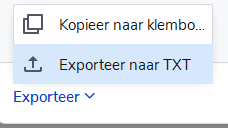
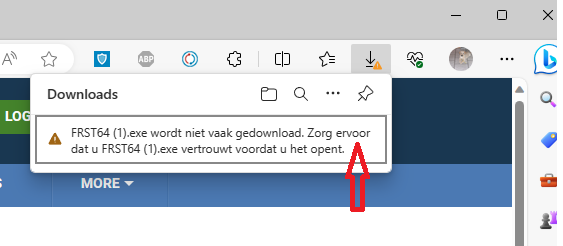
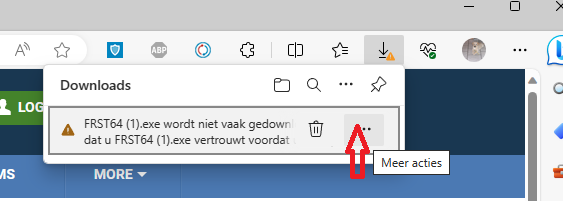
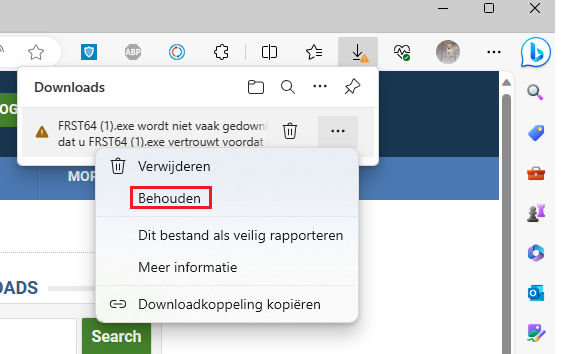
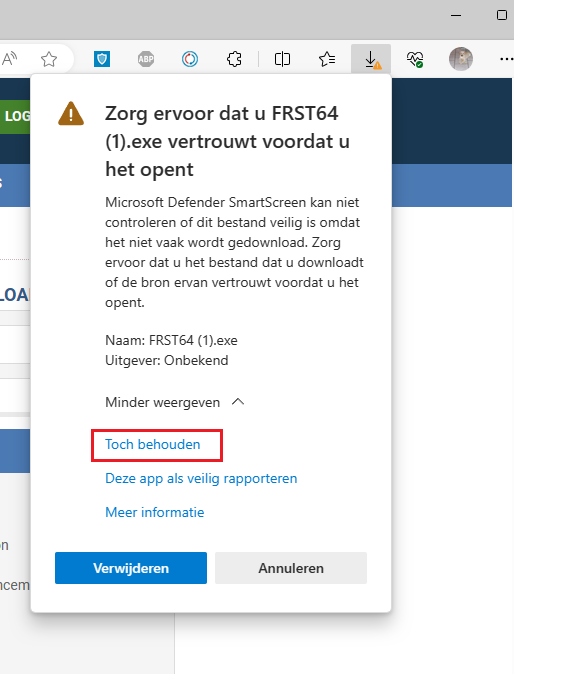
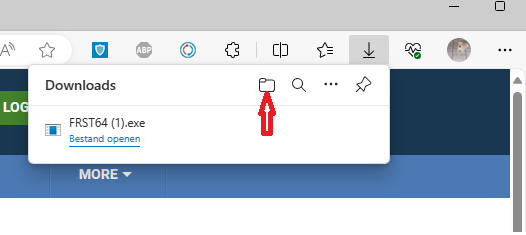




Overlay iconen op pictogrammen
in Archief Windows 10
Geplaatst:
Hallo,
Doe het volgend eens: klik C > klik Gebruikers > klik met de rechtermuis knop op "jouw profiel naam" > klik Eigenschappen > klik Geavanceerd
En maak van dat overzicht een printscreen en plaats dat.